Comment convertir M4V sur Mac en utilisant un convertisseur M4V ?
Par Pierre Dubois • 2025-07-31 20:18:22 • Solutions éprouvées
- Partie 1. Qu'est-ce que M4V?
- Partie 2. Comment lire des fichiers M4V sur Mac
- Partie 3. Le meilleur convertisseur M4V pour Mac pour convertir M4V facilement
- Partie 4. Comment convertir un DVD en M4V pour Mac OS
Partie 1. Qu'est-ce que M4V?
M4V est l’un des formats utilisés pour les podcasts vidéo, basé sur un codec utilisé par QuickTime. Ce codec fait partie de MPEG-4, une norme multimédia mondiale. Cette norme a été introduite pour fournir des podcasts vidéo optimisés pour l'iPod vidéo. En un mot, M4V est l’extension de fichier MPEG-4 utilisée pour les vidéos téléchargées à partir du magasin Apple iTunes; comprend des vidéoclips, des épisodes télévisés et des longs métrages; semblable à un fichier MP4, mais peut être protégé contre la copie à l'aide de la protection des droits d'auteur FairPlay DRM d'Apple. C'est pourquoi tant de personnes recherchent une méthode pour convertir des fichiers M4V sur Mac et lire facilement des vidéos M4V sur d'autres appareils.
Partie 2. Comment lire des fichiers M4V sur Mac
Pour lire un fichier M4V protégé, votre ordinateur doit être autorisé (avec iTunes) avec le compte utilisé pour acheter la vidéo. Les fichiers M4V non protégés peuvent être reconnus et lus par d'autres lecteurs vidéo en modifiant l'extension de fichier de .m4v à .mp4. Une fois que l’extension de fichier est renommée, vous pouvez lire les nouveaux fichiers avec iTunes. De plus, QuickTime player est une bonne plate-forme pour que tous les utilisateurs de Mac puissent lire des fichiers vidéo M4V. Pour les autres lecteurs ne prenant pas en charge les vidéos M4V, vous pouvez convertir M4V sur Mac en un format compatible, puis lire la vidéo convertie.

Partie 3. Le meilleur convertisseur M4V pour Mac pour convertir M4V facilement
Wondershare UniConverter est le meilleur convertisseur vidéo pour Windows / Mac, permettant de convertir les fichiers M4V dans le format de votre choix, et inversement. Il prend en charge plus de 1000 formats vidéo et audio, y compris MP4, MOV, WMV, FLV, etc. Vous pouvez même éditer les vidéos simplement avec un rognage, un taillage, une rotation, une édition des sous-titres, etc. Les fichiers convertis peuvent être facilement transférés sur iPhone / iPad / Téléphones Android via un câble USB. Ce convertisseur vous fournit également de multiples fonctions telles que la gravure de DVD, la conversion de DVD, le téléchargement de vidéos, la compression de vidéos, etc.
 Wondershare UniConverter - Meilleur convertisseur M4V pour Mac
Wondershare UniConverter - Meilleur convertisseur M4V pour Mac

- Convertissez les vidéos M4V sur Mac en plus de 1000 formats, tels que AVI, MKV, MOV, MP4 et inversement.
- Convertissez la vidéo en préréglage optimisé pour presque tous les appareils.
- Vitesse de conversion 30X plus rapide que d’autres convertisseurs courants.
- Éditez les vidéos avant conversion avec découpage, recadrage, rotation, sous-titres, etc.
- Gravez une vidéo sur un DVD lisible avec un modèle de DVD gratuit et attrayant.
- Téléchargez ou enregistrez des vidéos à partir de sites de partage de vidéos tels que YouTube.
- La boîte à outils polyvalente comprend la fixation de métadonnées vidéo, la création de fichiers GIF, la conversion de vidéos en télévision, un compresseur vidéo et un enregistreur d'écran.
- OS pris en charge: Windows 10/8/7/XP/Vista, MacOS 10.10 ou versions ultérieures.
Comment convertir M4V sur Mac avec le meilleur convertisseur M4V pour Mac:
Wondershare M4V Converter pour Mac est non seulement un bon programme pour convertir les vidéos M4V en plusieurs formats populaires, mais également pour convertir ces formats en fichiers M4V. Et ce Mac M4V Converter prend particulièrement en charge les vidéos HD, notamment AVCHD, MTS, MOD, MKV, WMV, AVI, TOD, TS, etc. Il s’agit d’une application facile à utiliser pour tout le monde car il n’y a que trois étapes: ajouter des fichiers vidéo; sélectionnez le format de sortie; commencer à convertir. Ici, nous allons faire une conversion M4V en MP4 par exemple.
Étape 1 Ajoutez des fichiers M4V au convertisseur Mac M4V.
Avant cette étape, vous devez tout d'abord télécharger et installer le convertisseur M4V sur votre Mac, puis le lancer. Cliquez sur le bouton Add Files bpour charger des fichiers M4V dans votre application. Vous pouvez également ajouter directement des fichiers M4V par glisser-déposer.
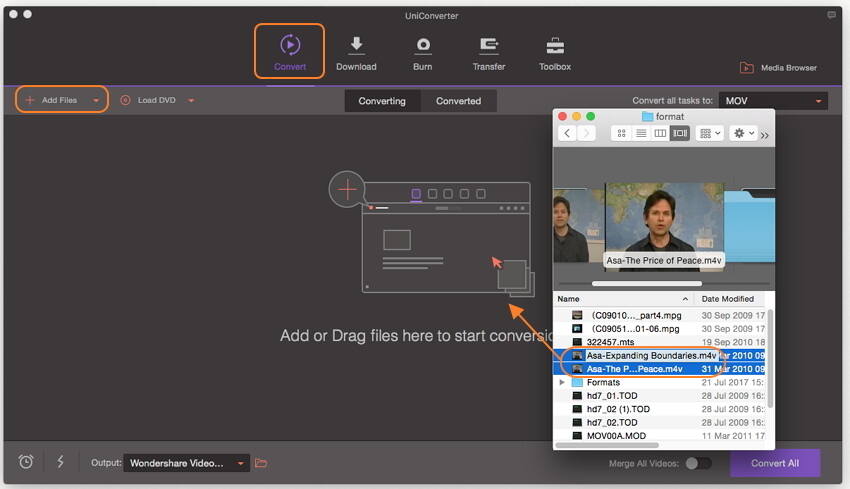
Étape 2 Sélectionnez le format de sortie tel que MP4.
Cliquez sur le triangle inversé à côté de Convert all tasks to pour entrer dans le panneau de format. Sélectionnez Video > MP4 > the detailed resolution. Vous pouvez également cliquer sur l'icône Edit pour personnaliser le format de sortie, par exemple définir la résolution, le débit, etc.
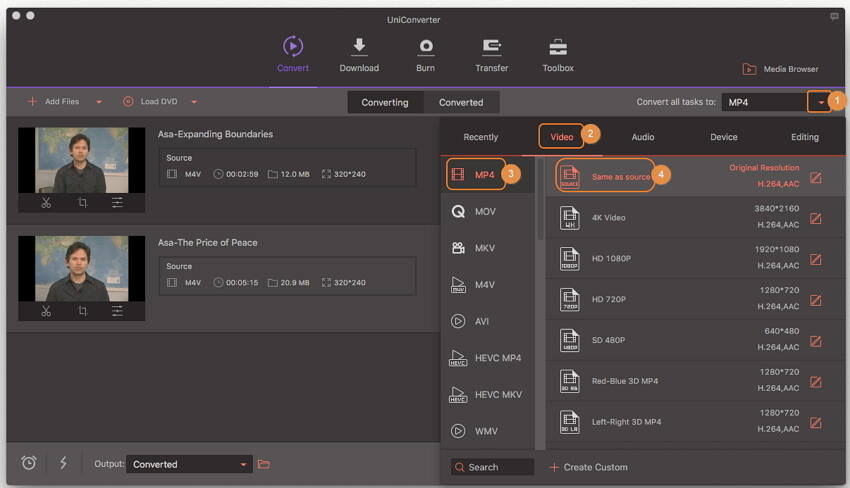
Étape 3 Éditez les vidéos (facultatif).
Vous êtes disponible pour éditer les vidéos avant la conversion. Cliquez simplement sur l'une des icônes d'édition pour accéder à la fenêtre d'édition. Ce logiciel peut vous aider à rogner, tailler et définir les paramètres audio et vidéo. Si vous souhaitez choisir vos clips préférés parmi les vidéos, coupez-les simplement en sélectionnant l'heure de début et l'heure de fin. Face à tant de clips vidéo, vous feriez mieux de les regrouper dans un seul fichier en choisissant l'option de fusion dans un seul fichier. De plus, vous pouvez régler la luminosité et la saturation des vidéos pour les rendre différentes des autres.
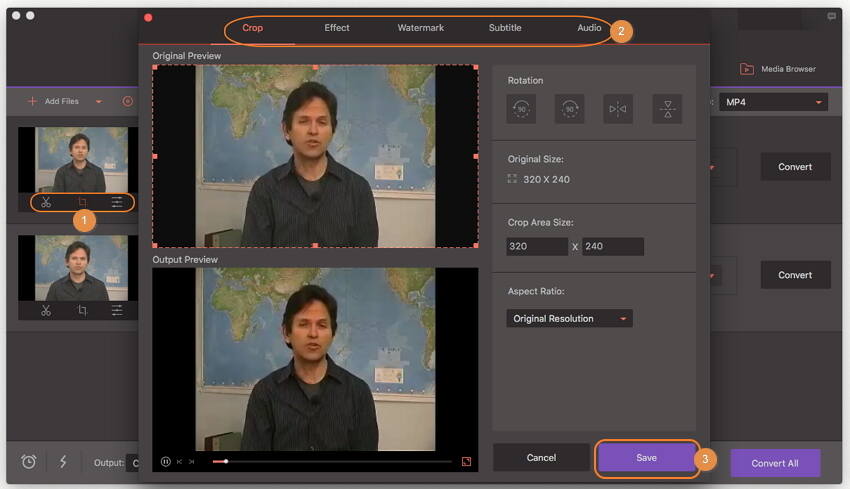
Étape 4 Commencez par convertir M4V en MP4 Mac.
Cliquez sur le bouton Convert All pour lancer la conversion de M4V en MP4. Une fois la conversion terminée, vous pouvez facilement importer les vidéos dans votre iMovie pour les éditer ultérieurement, ou simplement les insérer dans des lecteurs portables tels que iPod, iPhone, Apple TV, PSP, Zune, PDA / Pocket PC (y compris BlackBerry), Creative Zen, Archos, lecteurs multimédia Epson et tous les téléphones portables.

Partie 4. Comment convertir un DVD en M4V pour Mac OS
Étant donné que M4V est un format vidéo populaire utilisé par de nombreuses applications Mac telles que iTunes, QuickTime et iPod, il est courant de convertir vos fichiers DVD dans ce format pour pouvoir les utiliser ultérieurement. Wondershare UniConverter peut également fonctionner comme un convertisseur vidéo DVD en M4V pour Mac afin de résoudre le problème ci-dessus. De plus, c’est également une bonne application pour convertir un DVD dans de nombreux autres formats tels que AVI, WMV, TS, MP4, FLV, 3GP, 3GP2, 3GPP, 3GPP2, QuickTime, etc. Les étapes sont très simples et similaires à la Partie 3, seulement changez le bouton Add Files pour Load DVD à la première étape. Ou vous pouvez suivre le didacticiel vidéo ci-dessous pour convertir un DVD en M4V sur Mac.
Pierre Dubois
staff Éditeur